Під час друку документів з Слово або Excel може з’явитися повідомлення про помилку із зазначенням “Ваші поля досить малі“. Якщо ви стикаєтесь із такою проблемою під час друку зображення чи документа, виконайте ці прості способи вирішення.
Початкові обхідні шляхи -
1. Виконайте ці прості кроки для жорсткого скидання принтера.
а. Спочатку вимкніть принтер і від'єднайте весь кабель живлення від електричної розетки.
b. Тепер почекайте деякий час.
c. Тоді, натисніть і утримуйте на деякий час натисніть кнопку живлення принтера.
d. Утримуючи кнопку живлення, підключіть кабель принтера назад до електричного виходу на стіні.
e. Відпустіть кнопку живлення, поки принтер завантажується.
Коли принтер увімкнено,УВІМК‘, Спробуйте роздрукувати документ ще раз.
2. Перезавантажте у вашій системі та спробуйте роздрукувати проблемний файл ще раз.
Якщо обхідні шляхи не допомогли вам, виконайте ці виправлення, щоб вирішити проблему.
Виправлення 1 - Використовуйте максимальну площу друку
Основною причиною цієї проблеми є те, що ви намагаєтеся надрукувати документ, що перевищує мінімальну межу поля, яка залежить від принтера до принтера. Щоб автоматично виправити це, виконайте такі дії -
1. Відкрийте Слово документ, з яким ви стикаєтесь із цим питанням.
2. Коли документ відкриється, натисніть кнопку “Макет”У рядку меню.
3. Тепер натисніть "Поля“.
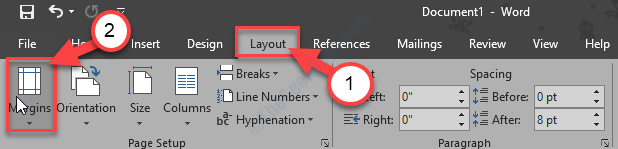
4. Тепер у нижній частині випадаючого вікна натисніть кнопку “Спеціальні поля ...“.

5. В Налаштування сторінки вікно, уПоляРозділ, встановіть усі поля на “0“.
6. Після цього натисніть "гаразд“.

7. Як тільки ви натискаєте нагаразд“, З’явиться запит із посиланням на мінімальні вимоги до націнки.
8. Натисніть на "Виправити“.

9. Тепер уПоля"Ви помітите, що верхнє та нижнє поля автоматично встановлено на мінімальне значення.
10. Натисніть на "гаразд“.
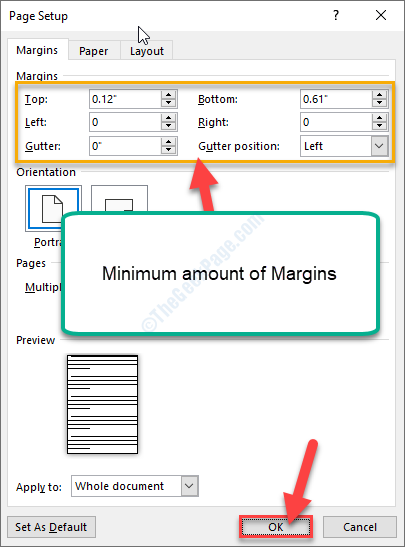
Тепер ви можете легко роздрукувати документ. Повідомлення про помилку поля буде напевно зникне.
Виправлення 2 - Змініть розмір сторінки на A4
Зміна розміру сторінки на A4 вирішить проблему напевно.
1. Натисніть Клавіша Windows + S і введіть “Принтери та сканери“.
2. Тепер у вікні результатів пошуку з підвищеним рейтингом натисніть кнопку “Принтери та сканери“.
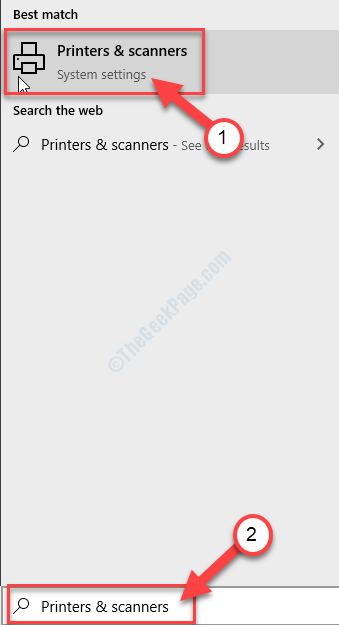
3. Праворуч від Налаштування у вікні клацніть на пристрої принтера, яким ви зараз користуєтесь (у цьому випадку це “Серія HP DJ 1110“).
4. Тепер натисніть "Управління“.

5. Тепер натисніть "Властивості принтера”, Щоб отримати доступ до налаштувань принтера.
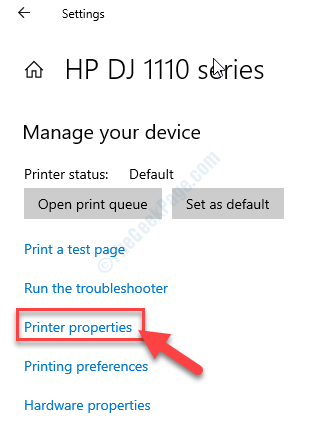
6. В Властивості принтера вікно, перейдіть доРозширений".
7. В Розширений натисніть на "Друк за замовчуванням“.

8. Тепер перейдіть доМакет".
9. Тут потрібно натиснути наРозширений ...“.

10. Тепер натисніть на спадне меню біляРозмір паперу:‘.
11. Виберіть “A4”Зі списку доступних розмірів.

12. Нарешті, натисніть на “гаразд”, Щоб зберегти зміни.

Закрийте Налаштування вікно.
Спробуйте роздрукувати документ ще раз.
Виправлення 3 - Експорт документа у PDF та друк
Іноді експорт документа у форматі pdf може вам допомогти.
1. Відкрийте Слово документ, з яким ви стикаєтесь із цією проблемою.
2. Коли документ відкриється, натисніть кнопку “Додому”У рядку меню.
3. Тепер натисніть "Експорт“.

4. Потім праворуч клацніть наСтворіть PDF / XPS“.

5. Назвіть файл PDF як завгодно і виберіть місце на своєму диску для зберігання PDF-файлу.
6. Натисніть на "Опублікувати“.
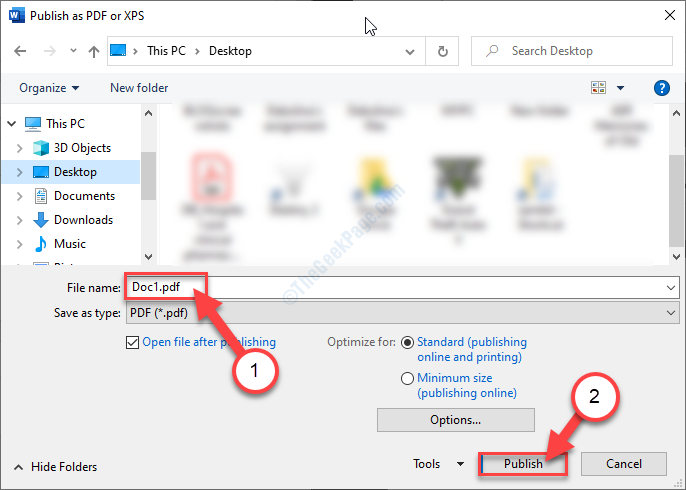
Як тільки ви натиснете наОпублікувати‘, Pdf-файл буде автоматично відкрито у Adobe Acrobat Reader. Якщо цього не сталося, ви можете відкрити автоматично, відкрийте PDF вручну.
7. В Adobe Acrobat Reader вікно, натисніть на “Файл“.
8. Тепер натисніть "Друк“.
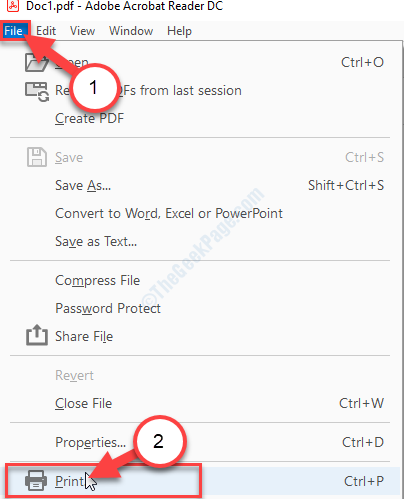
9. Нарешті, у правому нижньому куті натисніть "Друк”, Щоб розпочати друк.
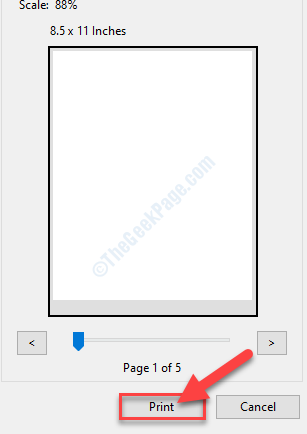
Операція друку розпочнеться, і помилка поля більше вас не турбуватиме.


